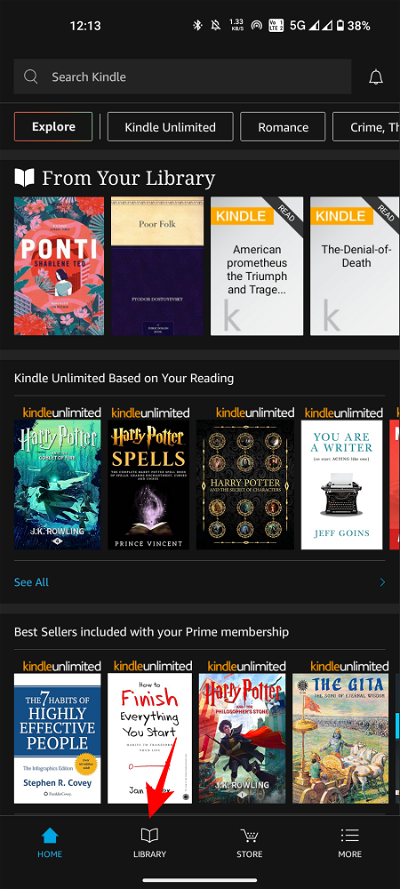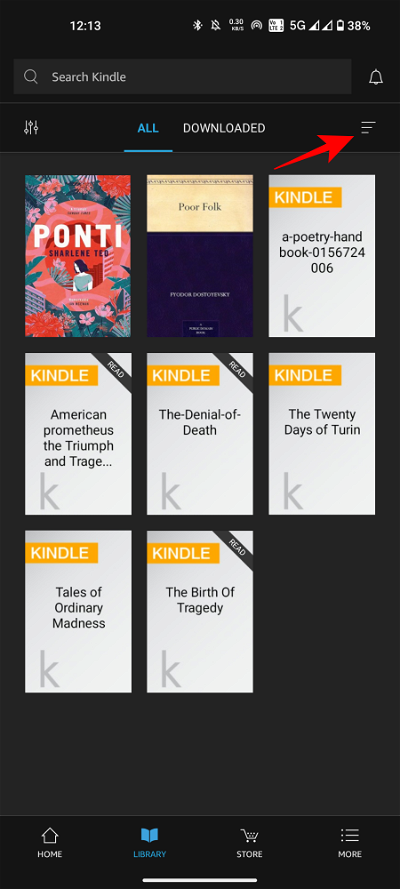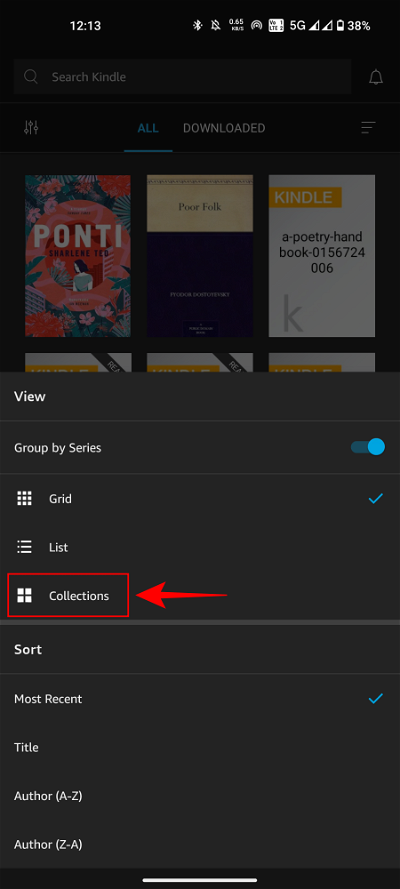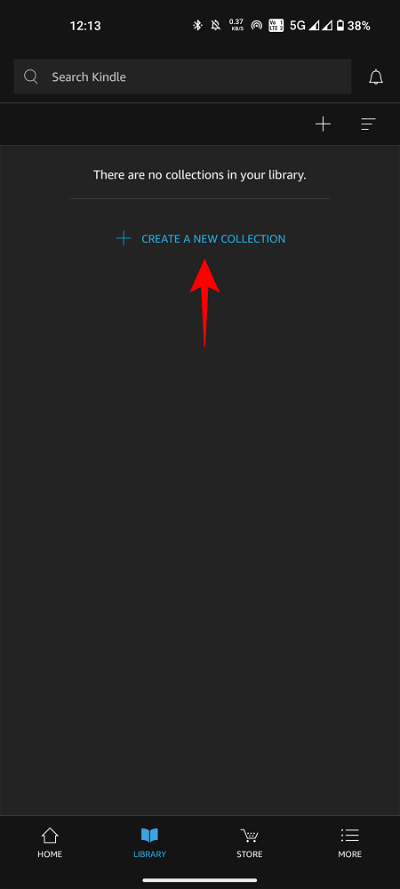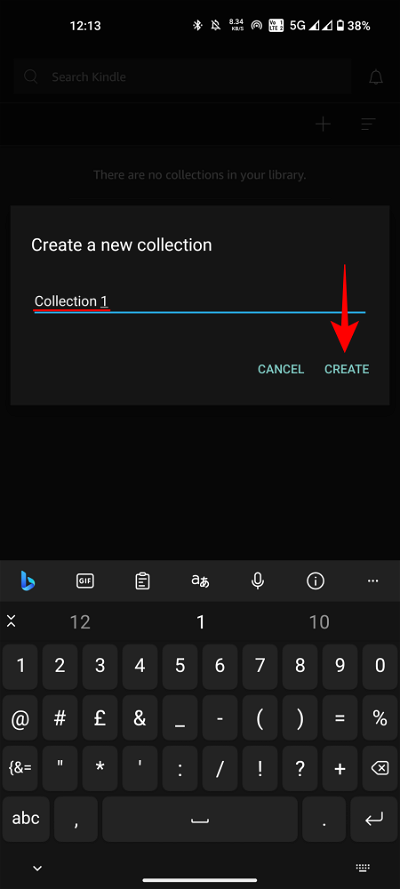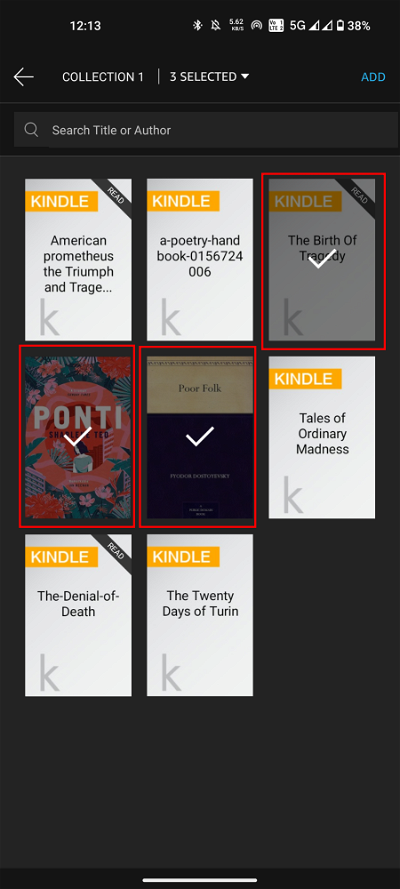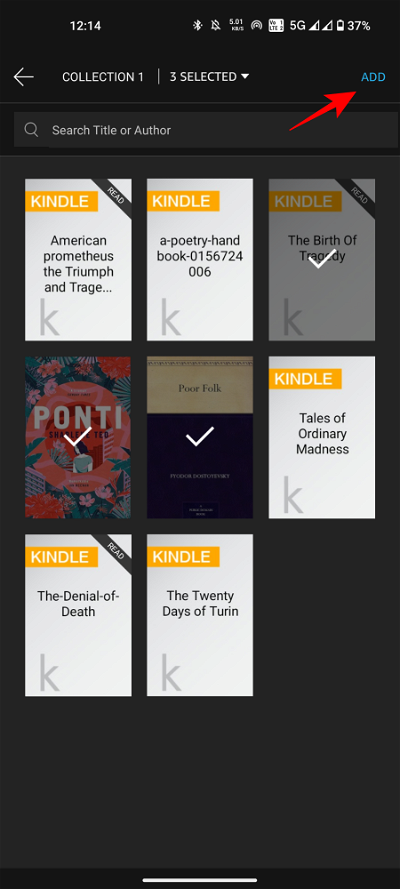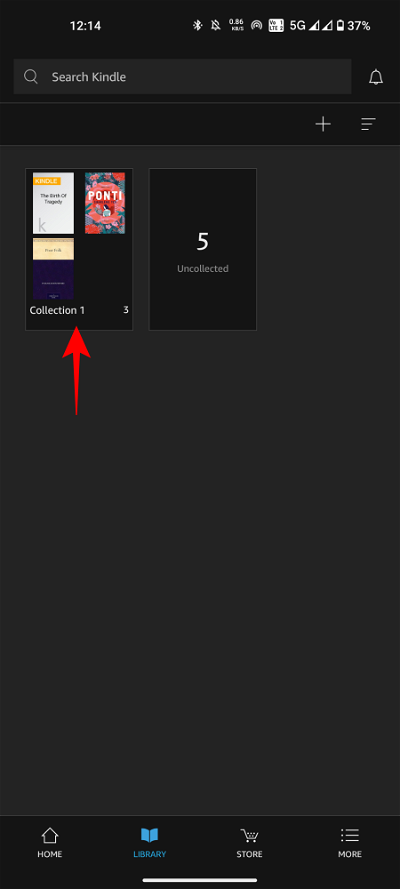狂热的读者经常发现很难在不断扩大的 Kindle 图书馆中找到一本书。如果 Kindle 由多个用户共享,则尤其如此。在这种情况下,一些组织被认为是必要的。幸运的是,所有 Kindle 都带有一个方便的“收藏”选项,可让您整理您的书籍,以便您可以快速找到设备上的书籍,并清楚地将您的书籍与他人正在阅读的书籍区分开来。
如何在 Kindle 上创建收藏夹
根据您创建收藏夹的位置,无论是在 Kindle 设备、Kindle 应用程序、亚马逊网站等上,在 Kindle 上创建收藏夹的各个步骤可能会有所不同。
方法1:在Kindle设备上
以下是在Kindle设备上创建收藏夹的方法。
简短指南
在 Kindle 主屏幕上,点击右上角的三点图标,选择创建新收藏,然后为其命名。然后长按库中的标题,选择“添加到收藏夹”,然后选择要添加标题的收藏夹。
分步指南
- 打开您的 Kindle。在主屏幕上,点击右上角的三点图标。
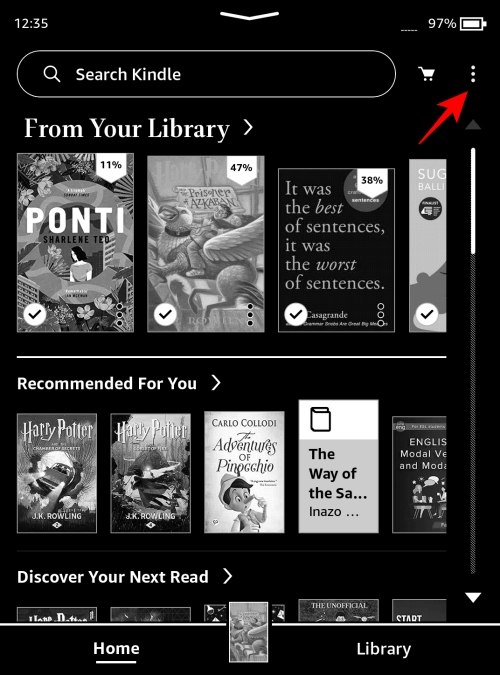
- 选择“创建新集合”。
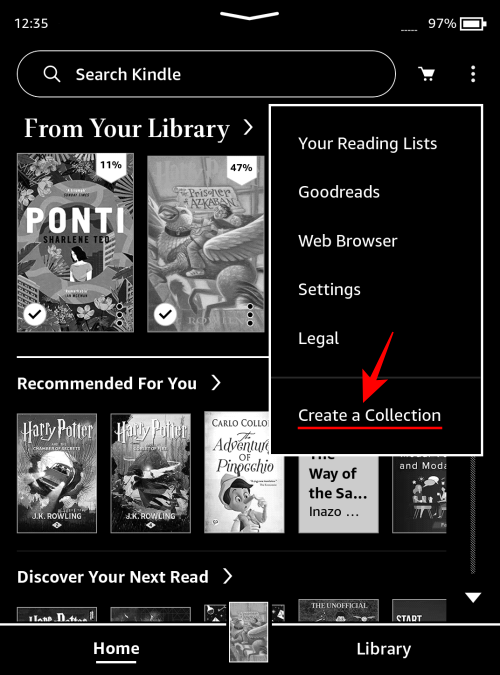
- 给这个集合起一个名字,然后点击创建。
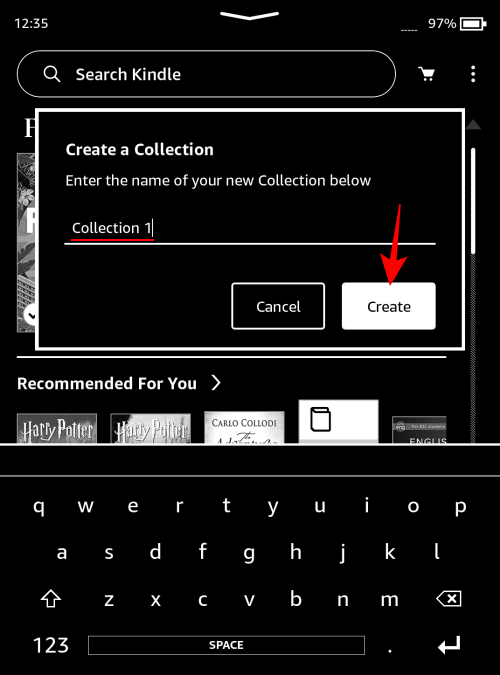
- 选中要添加到此集合的书籍旁边,然后选择“保存”。
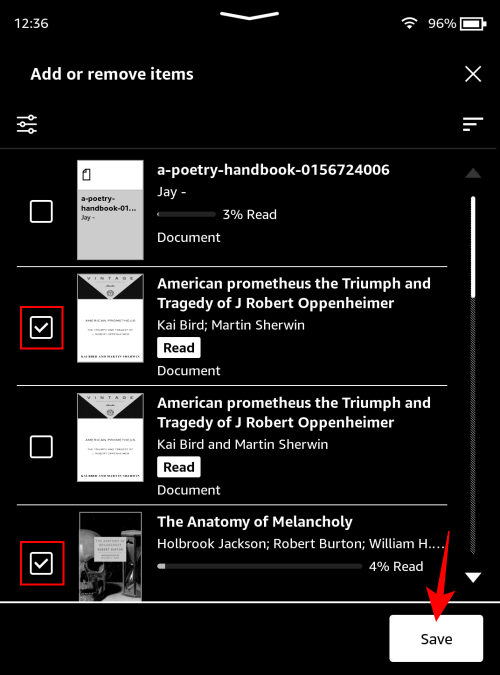
- 或者,点击书籍右下角的三点图标(或点击并按住标题)。
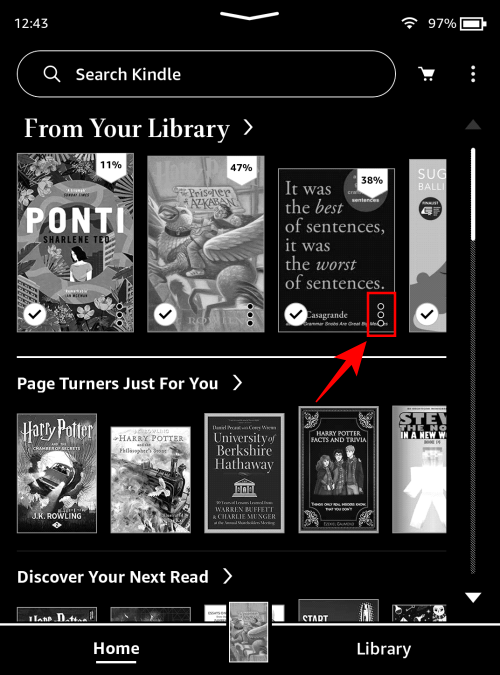
- 选择“添加到集合/从集合中删除”。
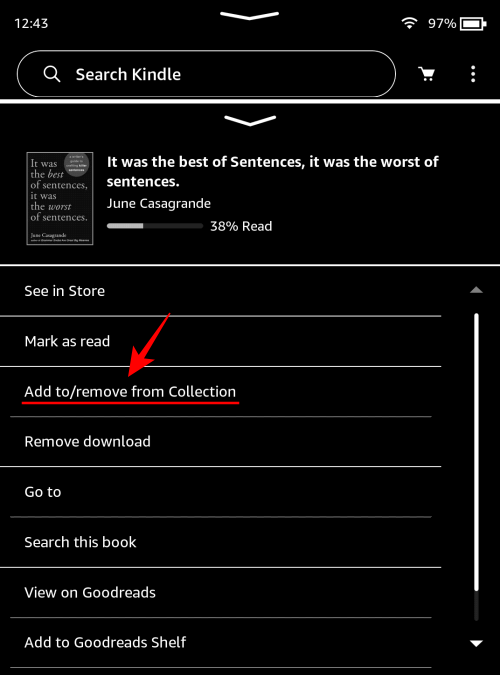
- 选择要添加此标题的集合,然后点击保存。
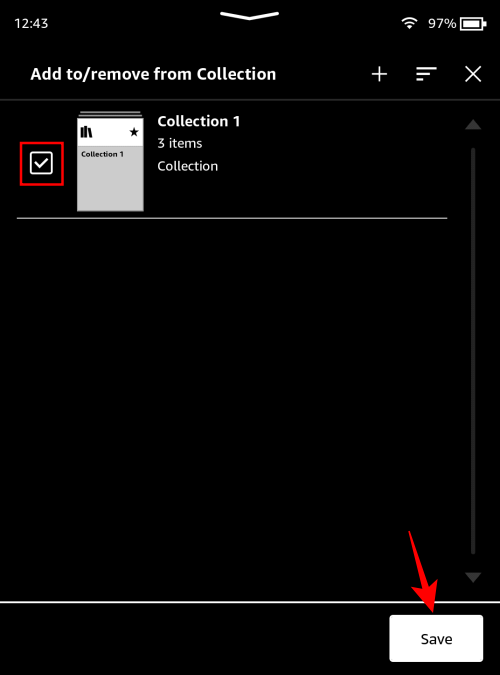
- 要查看您的收藏,请点击“查看”图标(右上角的三条水平线)。
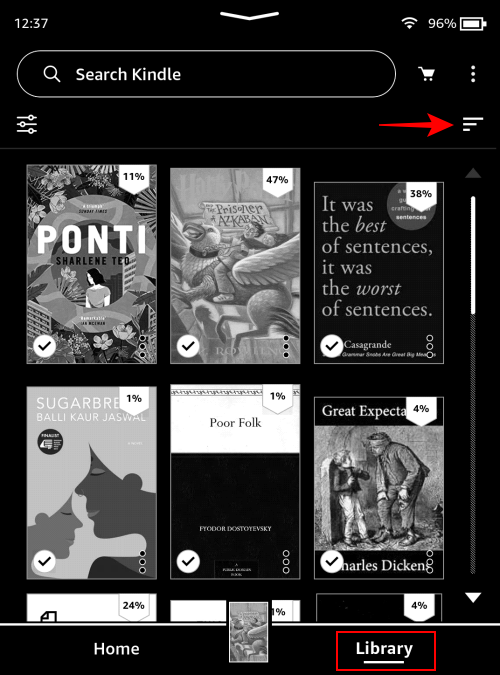
- 点击收藏夹。
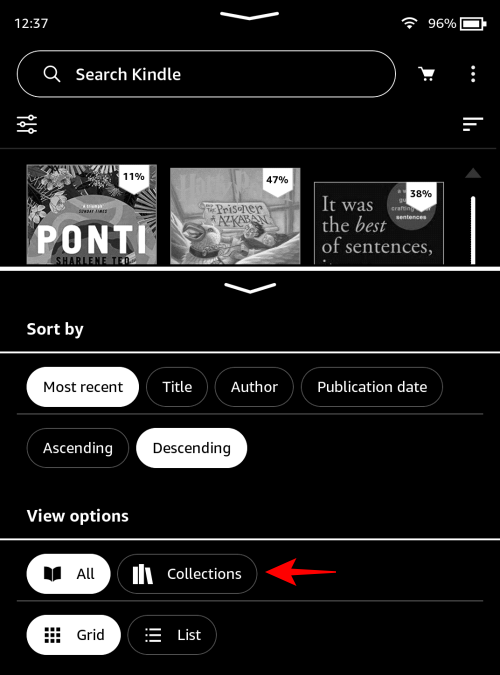
- 并查看您的收藏。
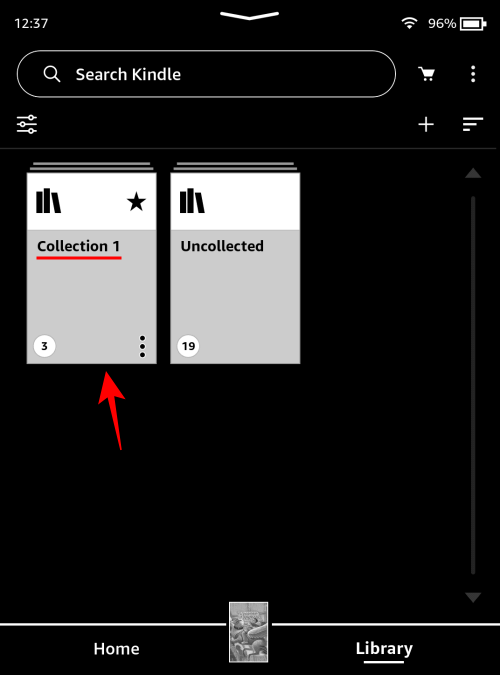
方法2:在Kindle桌面应用程序上
如果您使用的是 Kindle 桌面应用程序,您可以通过以下方式在其上创建收藏夹。简短指南
单击左侧窗格中的集合。单击顶部的“+ 创建”,为您的集合命名,然后单击“创建”。选择要添加到此集合的标题,然后单击“完成”以完成操作。分步指南
- 打开Kindle PC阅读软件,然后在左侧窗格中选择收藏夹。
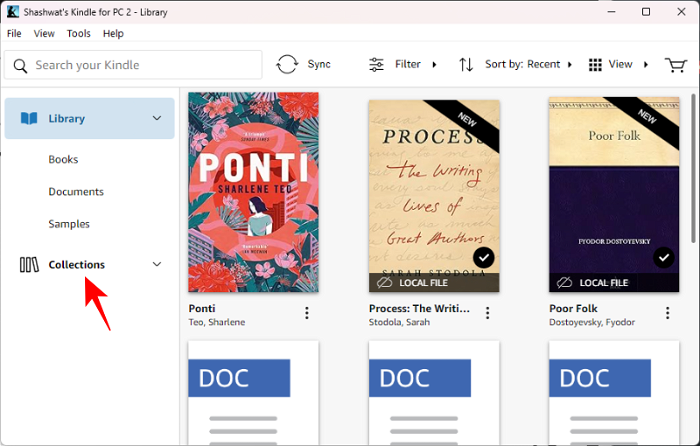
- 单击顶部的“+ 创建”选项。
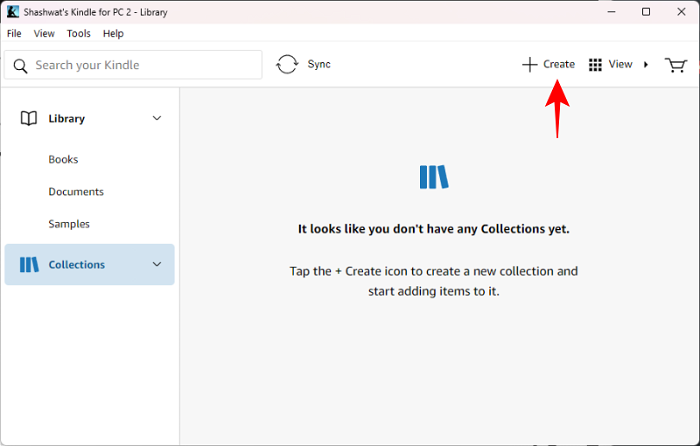
- 为您的集合命名,然后单击“创建”。
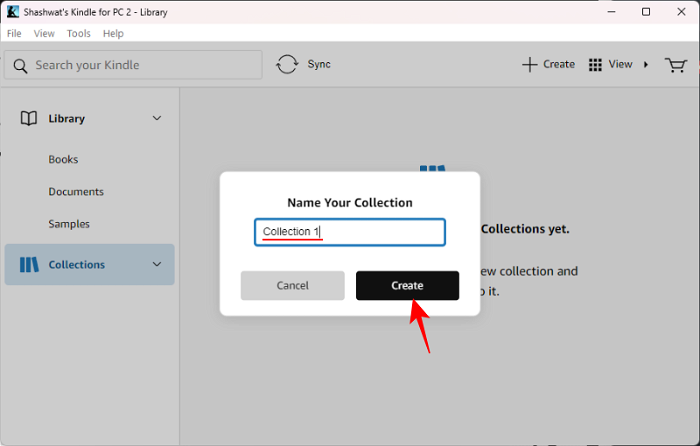
- 单击要添加到此集合的所有电子书。
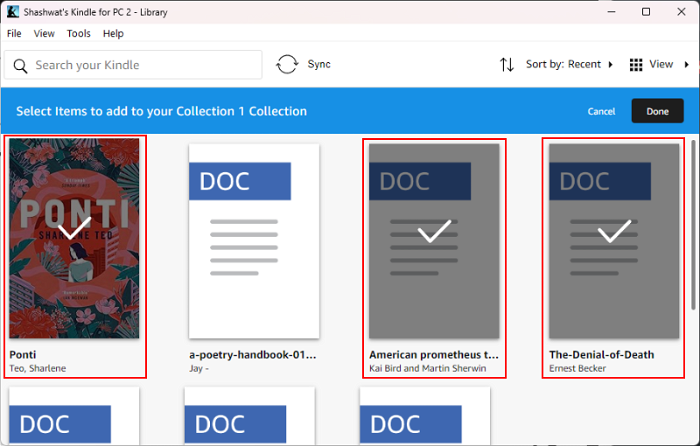
- 单击顶部的“完成”以完成操作。
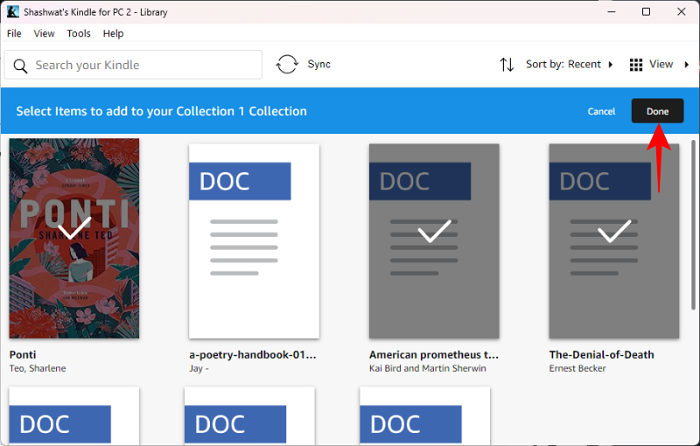
- 单击“确定”。
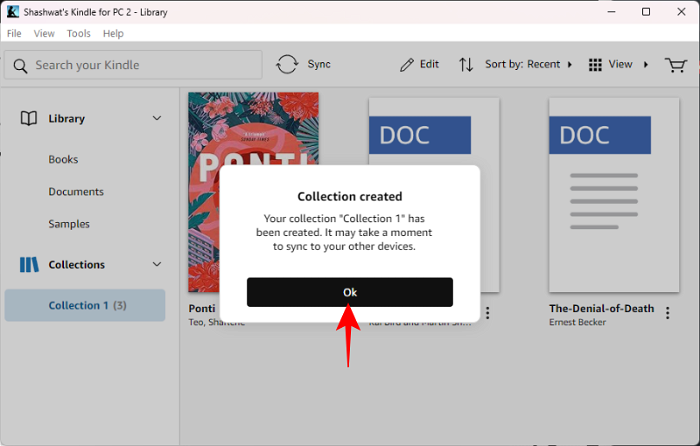
方法3:在亚马逊网站上
您还可以从亚马逊网站本身创建收藏并向其添加书籍。方法如下:简短指南
打开 Amazon.com,然后从“帐户和列表”中选择“管理您的内容和设备”。从“查看”选项中选择集合,然后选择创建新集合。为其命名,然后单击“创建新集合”。现在,从“查看”选项中选择“书籍”,选择标题旁边的“更多操作”,选择“从收藏中添加或删除”,然后选择要添加的收藏夹。分步指南
- 打开 Amazon.com,将鼠标悬停在“帐户和列表”上,然后选择“管理您的内容和设备”。
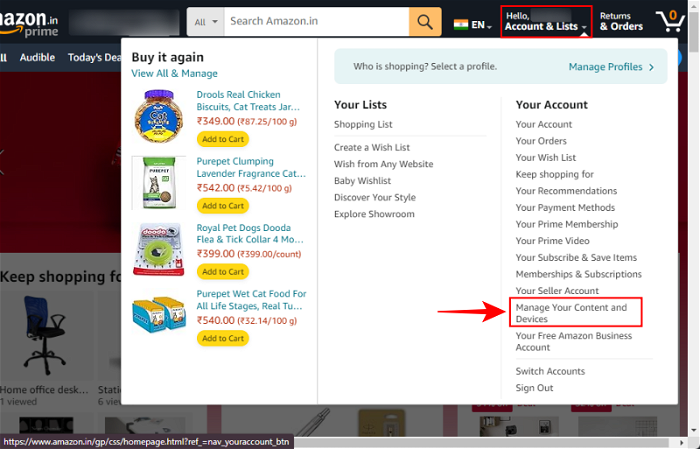
- 在“内容”选项卡中,单击“查看”选项。
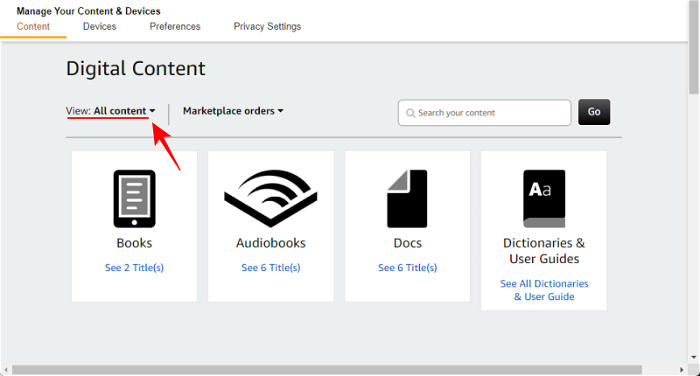
- 选择“集合”。
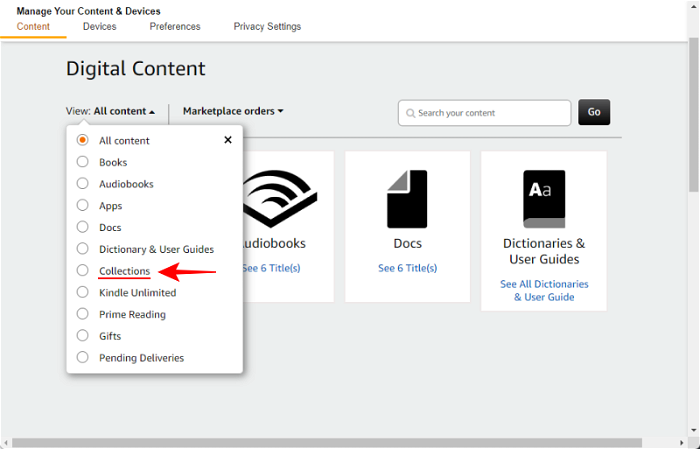
- 单击“创建新集合”。
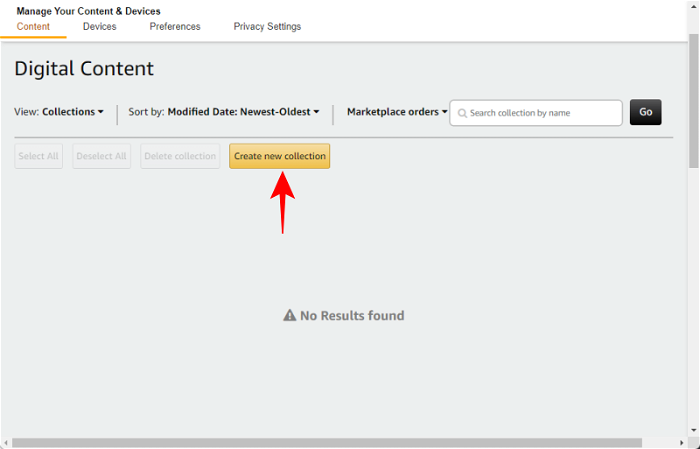
- 为该集合命名,然后单击“创建新集合”。
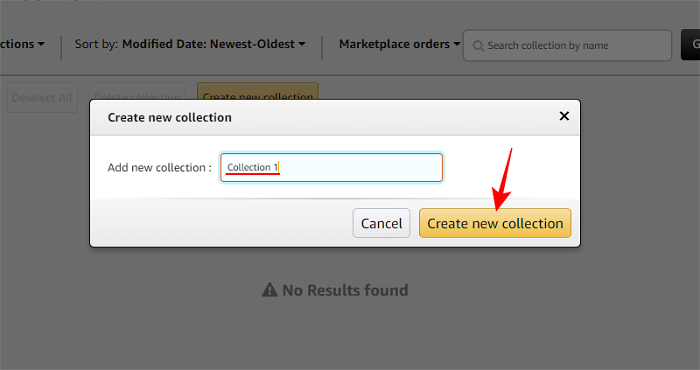
- 再次单击“查看”选项。
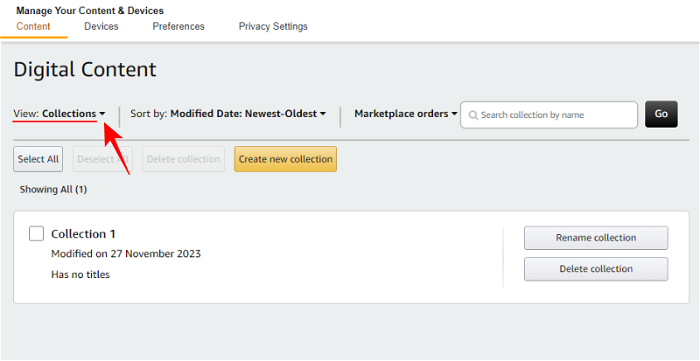
- 选择图书。
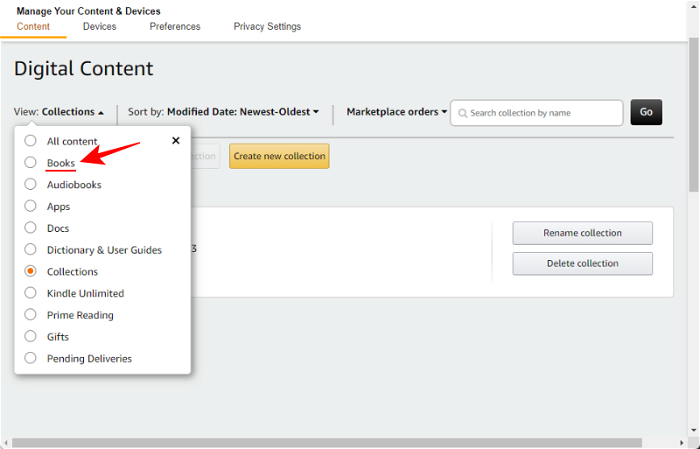
- 点击您要添加到收藏夹的图书旁边的更多操作。
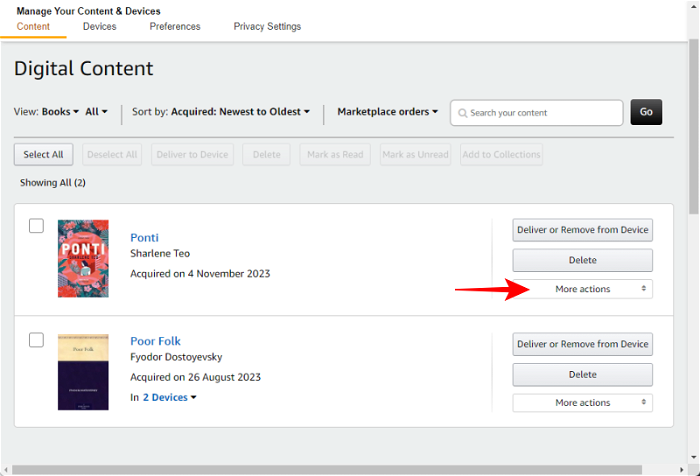
- 选择“添加”或“从集合中删除”。
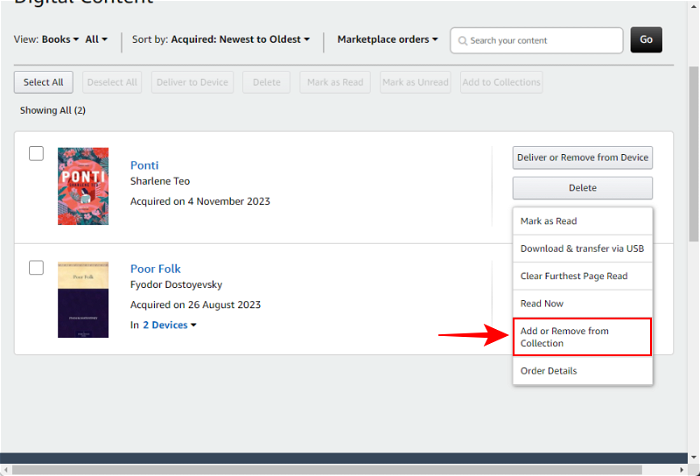
- 选择要将此图书添加到的收藏夹。
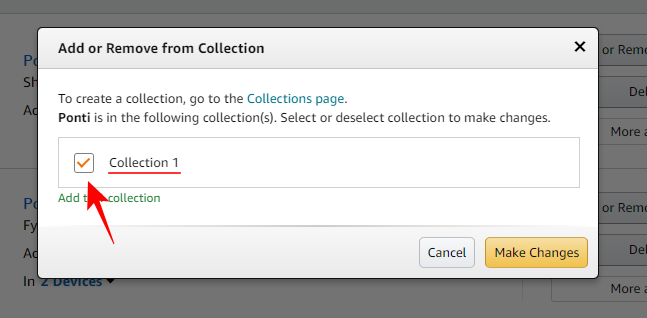
- 单击“进行更改”进行确认。
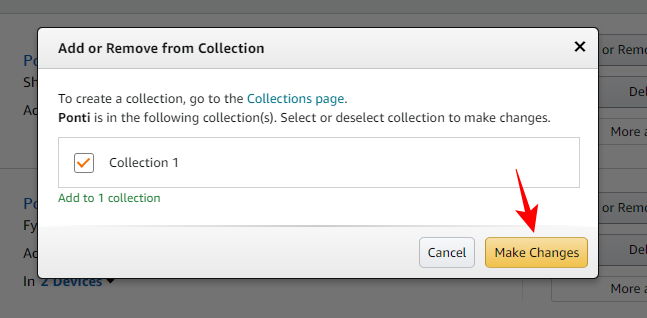
- 若要将多本书添加到收藏夹,请在书名旁边打勾来选择书籍,然后选择“添加到收藏夹”。
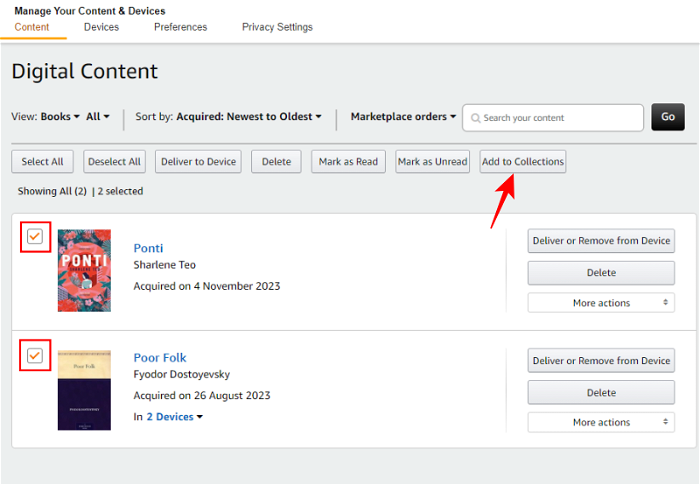
- 和以前一样,选择您的集合,然后选择进行更改。
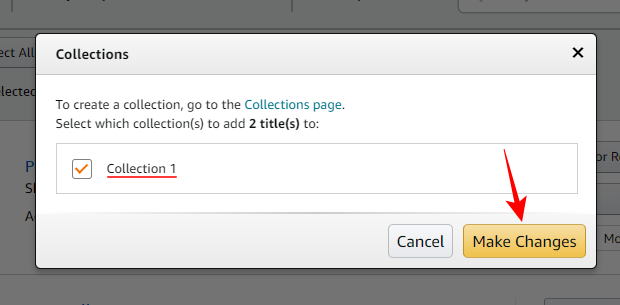
方法4:在iPhone和Android上的Kindle应用程序上
适用于智能手机(Android 和 iOS)的 Kindle 应用程序还允许您创建收藏夹。方法如下:简短指南
在 Kindle 应用程序上,点击“图库”>“视图”(三条水平线),然后选择“收藏夹”。单击“创建新集合”。为您的馆藏命名,然后选择要包含在馆藏中的图书。分步指南
- 打开 Kindle 应用程序,点击底部的“图书馆”,然后点击右上角的“查看”(三条水平线)。
-
- 选择“收藏夹”,然后点击“创建新收藏夹”。
-
- 为您的收藏命名,点击创建,然后点击要包含在此收藏夹中的书籍。
-
- 点击右上角的添加。添加后,返回您的资料库并查看您的收藏。
-